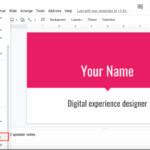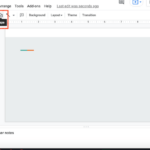Cambiar el orden de las capas en las diapositivas de Google
Última actualización: 13 de septiembre de 2021
Cuando tiene demasiados elementos, digamos, por ejemplo, varias imágenes, en una sola diapositiva y desea organizarlos en un orden en el que una imagen debe estar ligeramente detrás de la otra, o viceversa, en realidad no es un problema cuando se trabaja en Google. diapositivas Esto se debe a que tienen funciones específicas que le permiten corregir fácilmente el orden de las capas de todo lo que está trabajando dentro de su diapositiva.
Tutorial
Puede llevarlo al frente, volver a colocarlo, y así sucesivamente. Bueno, si esto es algo que le gustaría aplicar y hacer cuando trabaja en una presentación en Presentaciones de Google, ha venido al sitio correcto para guiarlo. Aquí, discutiremos el proceso de cómo puede comenzar a arreglar la capa de sus elementos en cada diapositiva sin dificultad.
1. Abra la presentación de diapositivas en la que está trabajando.
Entre sus proyectos y presentaciones existentes, elija y abra el que le gustaría arreglar o editar.
2. Haga clic en el objeto que desea superponer correctamente.
Ahora que lo ha abierto, vaya a la diapositiva específica en la que le gustaría corregir el orden de las capas de los elementos. Podría ser una imagen, un texto insertado y cualquier otra cosa similar. En cuanto al ejemplo a continuación, el objeto que pretendemos editar es el cuadro de texto insertado. Cuando vea el contorno azul y los cuadrados en las esquinas del elemento seleccionado, significa que ya ha hecho clic en él.
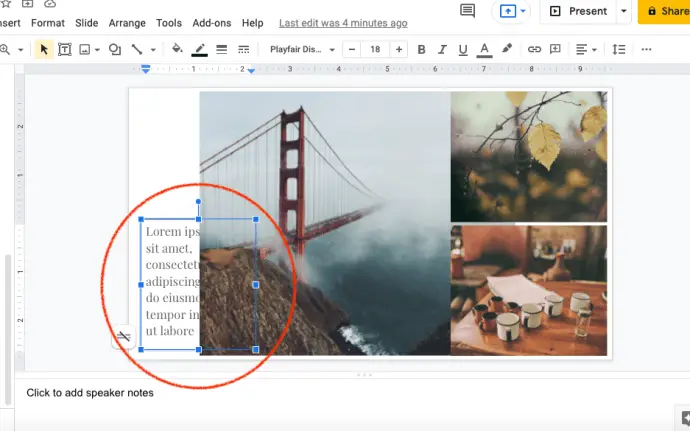
3. Haga clic con el botón derecho del mouse y seleccione «Pedir».
Ahora, simplemente haga clic con el botón derecho del mouse y seleccione la opción «Ordenar» donde puede ver todas las opciones para superponer el elemento seleccionado.
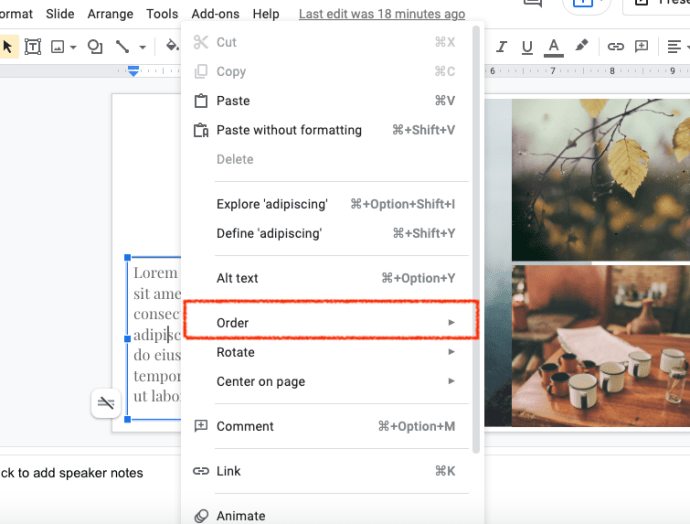
Otra forma de acceder a la opción «Ordenar» sería hacer clic en Organizar en la barra de menú, y esa opción aparecerá inmediatamente en la primera línea.
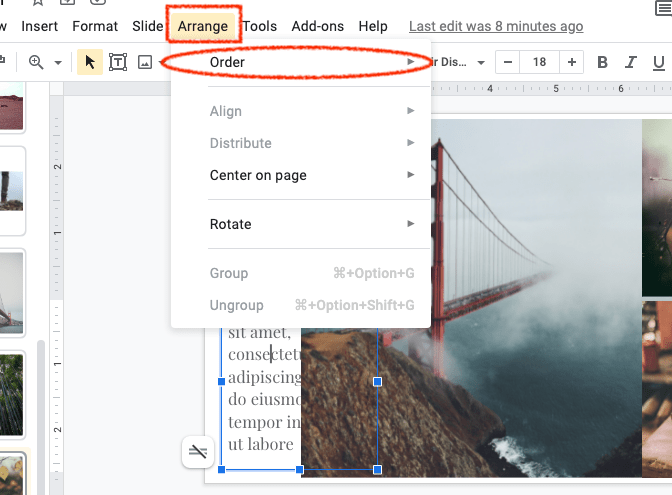
4. Elija su opción preferida.
Puede elegir entre cuatro opciones, traer al frente, traer hacia adelante, enviar hacia atrás y enviar hacia atrás. Bueno, si su objetivo es poner el cuadro de texto seleccionado al frente, simplemente tendría que elegir la opción «traer al frente».
Si sabe que tiene demasiados elementos superpuestos y solo desea moverlo hacia arriba o hacia abajo una sola capa, seleccione «traer hacia adelante» o «enviar hacia atrás». Pero si su objetivo es ponerlo en la capa final, la mejor opción para eso sería «enviar hacia atrás».
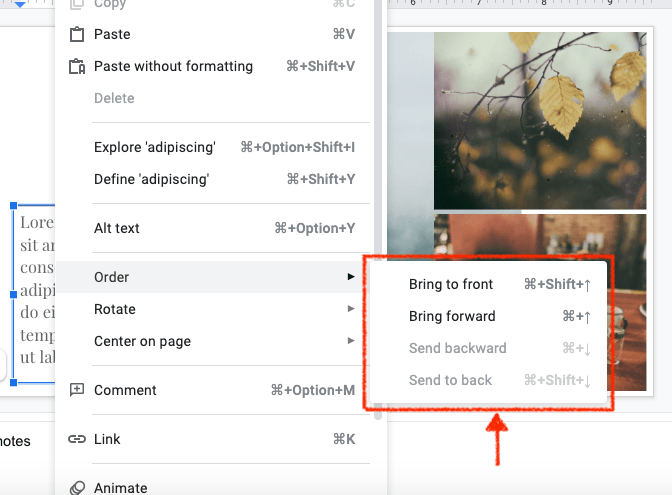
En este ejemplo, las opciones «enviar hacia atrás» y «enviar hacia atrás» están atenuadas porque el objeto seleccionado ya se encuentra en la capa final, lo que significa que estas opciones ya no se pueden aplicar.
Logre un gran diseño en Google Slides
Saber cómo corregir el orden de las capas de sus elementos en una diapositiva es una técnica muy esencial que puede utilizar para lograr un diseño presentable para su presentación de diapositivas. Permite que su diapositiva no se vea apretada, desordenada o simplemente desorganizada. De hecho, las opciones pueden ser bastante confusas al principio, pero después de que te acostumbres, ya no habrá ningún problema, ya que sabrás cómo aplicarlas correctamente.